Sebelum proses install Android Simulator, anda harus mempersiapkan beberapa hal dan ada beberapa yang harus anda download terlebih dahulu:
Langkah-langkah:
1. Ekstrak File Zip
Android SDK yang sudah telah kita Download tadi, kemudian jalankan file
SDK MANAGER.EXE.
Akan keluar Jendela Command, tunggu beberapa saat maka aplikasi akan keluar.Disana kita bisa melihat beberapa Nama-nama Android yang sudah di update, pilih salah satu jenis Android yang ingin anda coba (saran penulis, Coba satu saja karena tidak akan bisa di jalankan sekaligus). Kemudian klik Install Package. Akan keluar Jendela Command, tunggu beberapa saat maka aplikasi akan keluar.Disana kita bisa melihat beberapa Nama-nama Android yang sudah di update, pilih salah satu jenis Android yang ingin anda coba (saran penulis, Coba satu saja karena tidak akan bisa di jalankan sekaligus). Kemudian klik Install Package. Akan keluar Jendela Command, tunggu beberapa saat maka aplikasi akan keluar.Disana kita bisa melihat beberapa Nama-nama Android yang sudah di update, pilih salah satu jenis Android yang ingin anda coba (saran penulis, Coba satu saja karena tidak akan bisa di jalankan sekaligus). Kemudian klik Install Package. Akan keluar Jendela Command, tunggu beberapa saat maka aplikasi akan keluar.Disana kita bisa melihat beberapa Nama-nama Android yang sudah di update, pilih salah satu jenis Android yang ingin anda coba (saran penulis, Coba satu saja karena tidak akan bisa di jalankan sekaligus). Kemudian klik Install Package.
Akan keluar Jendela Command, tunggu beberapa saat maka aplikasi akan keluar.Disana kita bisa melihat beberapa Nama-nama Android yang sudah di update, pilih salah satu jenis Android yang ingin anda coba (saran penulis, Coba satu saja karena tidak akan bisa di jalankan sekaligus). Kemudian klik Install Package.
Akan keluar Jendela Command, tunggu beberapa saat maka aplikasi akan keluar.Disana kita bisa melihat beberapa Nama-nama Android yang sudah di update, pilih salah satu jenis Android yang ingin anda coba (saran penulis, Coba satu saja karena tidak akan bisa di jalankan sekaligus). Kemudian klik Install Package. 2. Akan keluar Jendela Command, tunggu beberapa saat maka aplikasi akan keluar.
3. Disana kita bisa melihat beberapa Nama-nama Android yang sudah di update, pilih salah satu jenis Android yang ingin anda coba (saran penulis, Coba satu saja karena tidak akan bisa di jalankan sekaligus). Kemudian klik Install Package.
Akan keluar Jendela Command, tunggu beberapa saat maka aplikasi akan keluar.Disana kita bisa melihat beberapa Nama-nama Android yang sudah di update, pilih salah satu jenis Android yang ingin anda coba (saran penulis, Coba satu saja karena tidak akan bisa di jalankan sekaligus). Kemudian klik Install Package. Akan keluar Jendela Command, tunggu beberapa saat maka aplikasi akan keluar.Disana kita bisa melihat beberapa Nama-nama Android yang sudah di update, pilih salah satu jenis Android yang ingin anda coba (saran penulis, Coba satu saja karena tidak akan bisa di jalankan sekaligus). Kemudian klik Install Package. 4. Tunggu beberapa saat, proses men-download paket Android yang anda pilih sedang berlangsung. Jika proses installasi telah selesai, maka akan muncul beberapa notifikasi yang memberitahukan bahwa Installasi telah selesai di download.
5. Pilih menu Tools > Manages AVDs. Maka akan keluar Android Virtual Device Manager. Klik New pada pilihan di kanan, kemudia aturlah dan isi kolom-kolom sesuai dengan Jenis Android yang kita pilih tadi, lebih jelasnya Anda bisa melihat gambar dibawah ini.
6. Klik satu kali pada nama device yang baru kita buat lalu klik menu
START.
7. Bersabar saja menunggu, karena Android sedang mempersiapkan Tampilannya.
8. Setelai selesai maka anda bisa melihat tampilan Jenis Android yang ada pilih tadi, pada gambar di bawah ini saya mencoba menggunakan Android 1.5 .
Sekarang, anda bisa mencoba sistem operasi yang terkenal ini tanpa mengeluarkan biaya sepeserpun dan berkesempatan menjadi pengembang software Android. Dalam Android Simulator ini kita juga dimungkinkan untuk mencoba Android terbaru versi 4 Ice Cream Sandwich. Cukup menarik bukan?
Sumber : Fastncheap.com dan http://www.ramiblog.net/
Jika ada kesalah dalam penulisan kata yang kurang berkenan di hati anda saya mintak maaf.. karena saya masih penuh dengan kekurangan.. apabila ada kekurangan tolong sampaikan melalui komentar anda.. Tertanda :
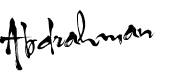
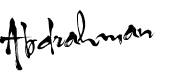








Tidak ada komentar:
Posting Komentar